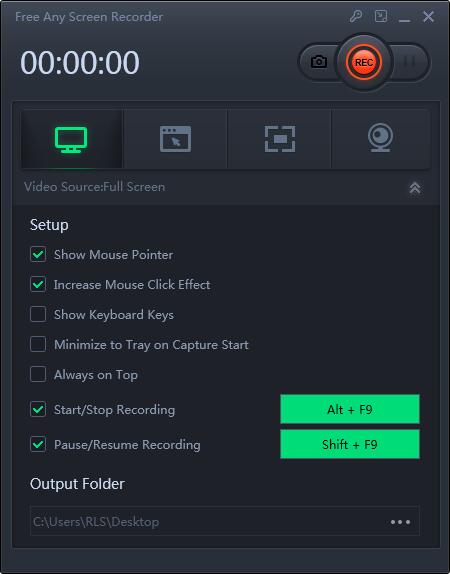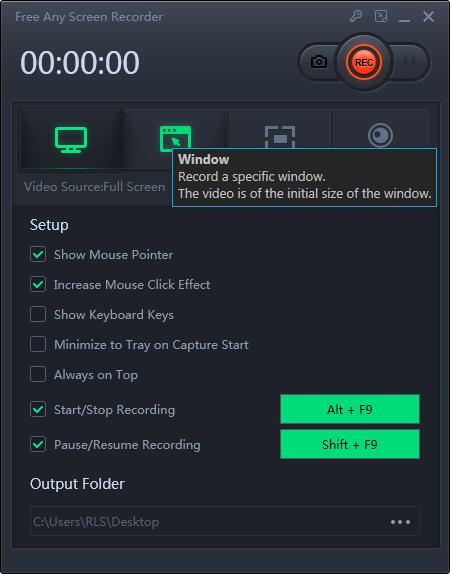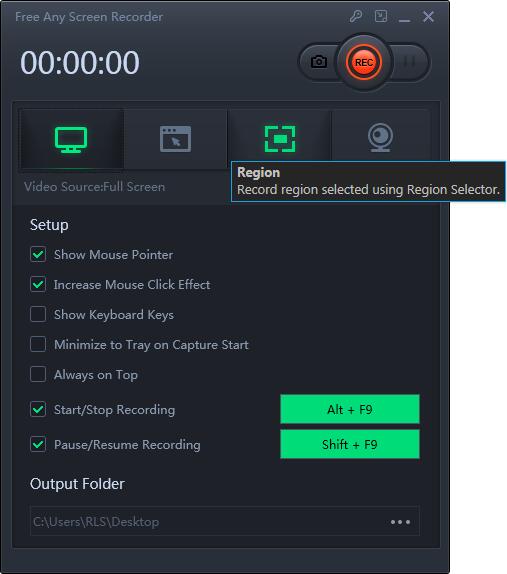2 způsoby: Jak nahrávat webovou kameru v systému Windows 10 zdarma
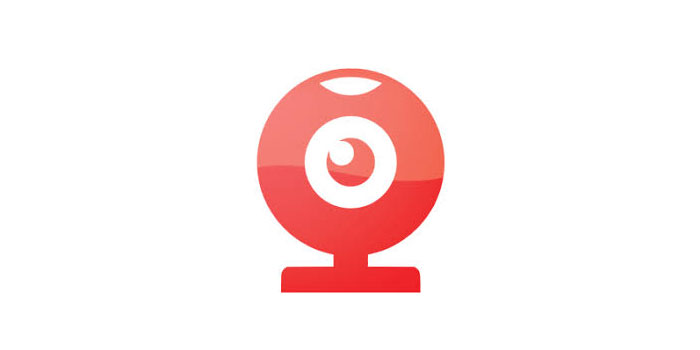
Souhrn
Nahrávání videa z webové kamery jako online kurz nebo jiný typ videa je stále populárnější. Video se stalo mediálním nástrojem, který v současné době může v krátké době přilákat spoustu diváků. Za video můžete získat spoustu fanoušků, lajků nebo dokonce peníze. Důležité je tedy vytvořit perfektní video. Pokud chcete nahrávat online kurzy, můžete pomocí nápovědy k zapisovači webových kamer. Na této stránce vám ukážeme některé nejlepší rekordéry webových kamer a řekneme vám, jak je používat.
Jak nahrávat webovou kameru pomocí fotoaparátu v systému Windows 10
Když mluvíme o nahrávání webové kamery, běžně používáme Google k hledání nějakého softwaru, který je třeba zaplatit nebo který je obtížné používat. Ale většina z nás ignoruje skvělý vestavěný software Windows 10 - Fotoaparát. Fotoaparát je výkonný vestavěný záznamník webové kamery v systému Windows 10. Tento software podporuje uživatele při pořizování videí a fotografií. Při používání tohoto softwaru není nutné do počítače stahovat ani instalovat žádný software. Stačí kliknout na tento software ve vyhledávacím poli, kde můžete tento software zdarma používat. A tento software se velmi snadno používá.
Krok 1: Tento software je ve výchozím nastavení otevřený. Nejrychlejší metodou spuštění tohoto softwaru je vyhledávání. Kliknutím na vyhledávací pole vyhledejte "Fotoaparát" a uvidíte tento program a kliknutím jej otevřete.
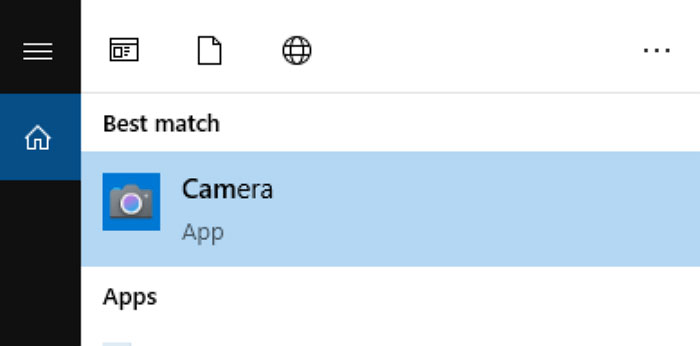
Krok 2: Poté přejděte na hlavní obrazovku Fotoaparát. Vpravo na hlavní obrazovce uvidíte dvě tlačítka možností fotoaparátu a první pořizuje video z webové kamery, další pořizuje fotografie. Vyberte ten, který potřebujete, a opětovným kliknutím na tlačítko spusťte nahrávání videa z webové kamery.
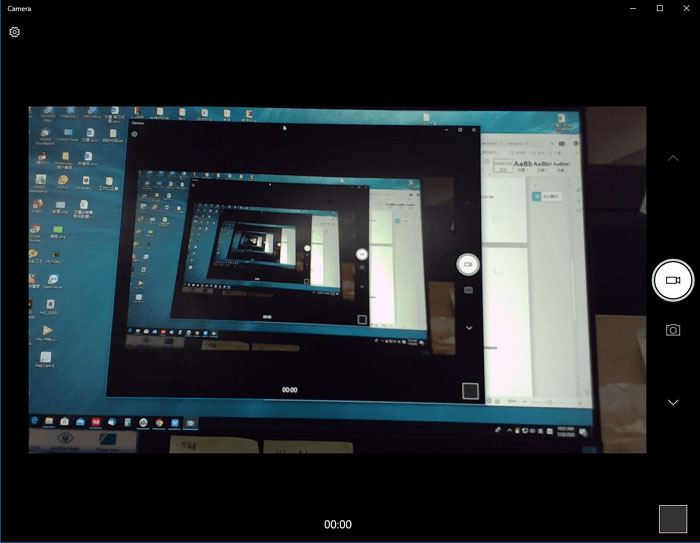
Krok 3: Po dokončení nahrávání nahrajte video kliknutím na tlačítko zastavení, které můžete zastavit, a poté se video z webové kamery uloží do vašeho zařízení.
Tento software ale nepodporuje úpravy záznamových video souborů. Pokud chcete po nahrávání video upravit, tento program vám moc nepomůže. Možná budete potřebovat softwarovou pomoc od jiného výrobce. Dále vám představím nejlepší nahrávací software.
Jak nahrávat webovou kameru pomocí nejlepšího webkamerového záznamníku jiného výrobce
Free Any Screen Recorder je software pro nahrávání videa typu "vše v jednom" v systému Windows 10. Tento software podporuje snadné nahrávání videa, zvuku, webové kamery a hry. Zejména pro funkci nahrávání webové kamery, kromě nahrávání videa z webové kamery, tento software podporuje také nahrávání obrazovky počítače a webové kamery současně.
Krok 1: Spusťte v počítači zdarma libovolný záznam obrazovky; na hlavní obrazovce vyberte možnost "Záznam webové kamery".
Krok 2: Před nahráváním můžete upravit nastavení webové kamery, zvuku a rozlišení. Zde můžete nastavit jas, kontrast, vyvážení bílé pro video nebo můžete zvolit záznam zvukového systému nebo mikrofonu.
Krok 3: Po dokončení nastavení spusťte nahrávání kliknutím na tlačítko "REC".